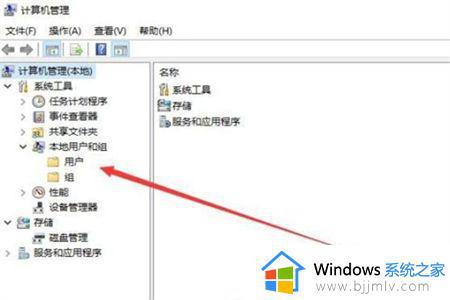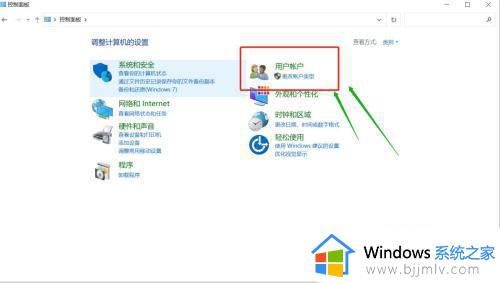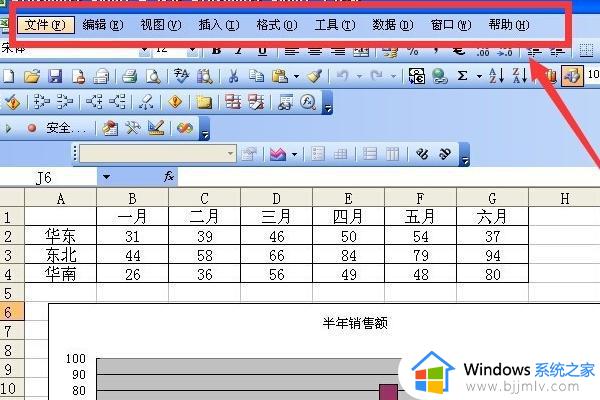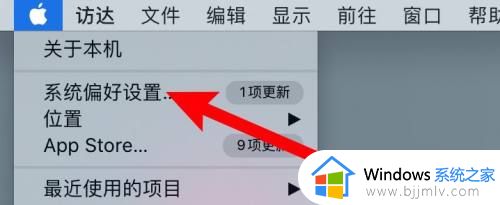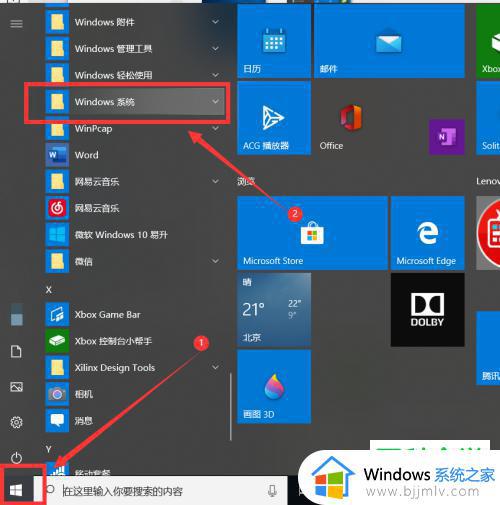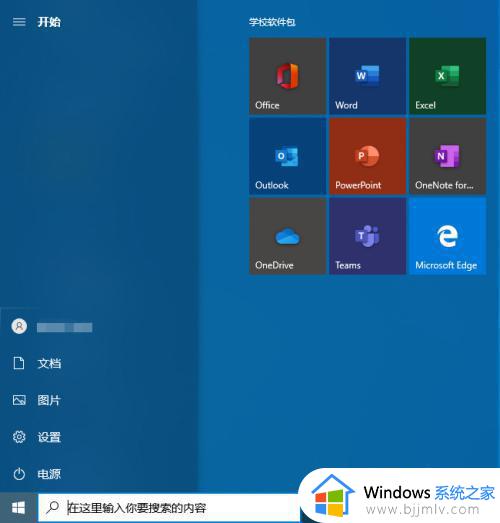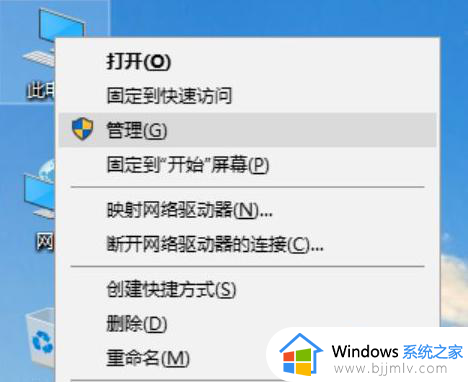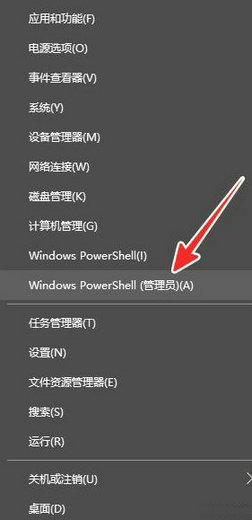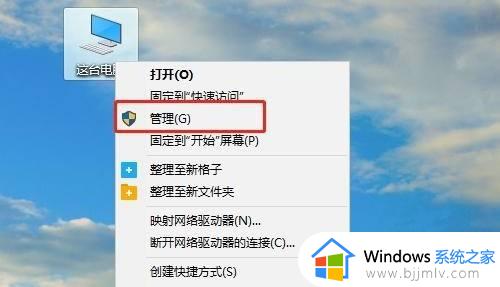windows如何修改管理员名称 windows管理员名称怎么更改
更新时间:2023-10-17 16:05:30作者:skai
在我们的日常生活中,计算机系统管理员的名称是一个非常重要的角色。这个角色负责管理计算机系统的各种资源,保障系统的安全运行。然而,随着时间的推移,我们有些小伙伴可能不喜欢现在这个管理员名称,我们需要对其进行修改。下面小编就带着大家一起来看看windows管理员名称怎么更改。
具体方法:
1、右键“我的电脑”并点击“管理”;
2、在跳出来的窗口里按照顺序依次点击“计算机管理/系统工具/本地用户和组”;
3、随后点击本地用户和组中的“用户”;
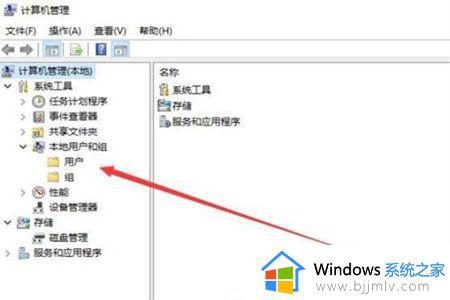
4、这时候我们就会看到这台电脑中拥有的账户,右键点击账号就能看到重命名的选项。点击这个就可以修改成我们想要的样子;
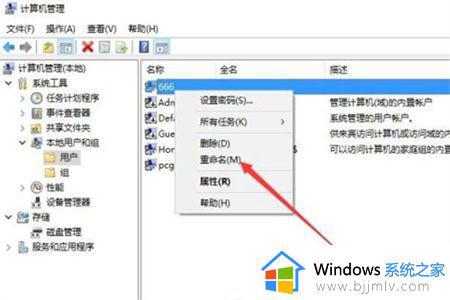
5、如果说用户不想右键,双击这个账户,在跳出来的界面中设置全名也是可以修改的,最后记得重启电脑即可完成修改。
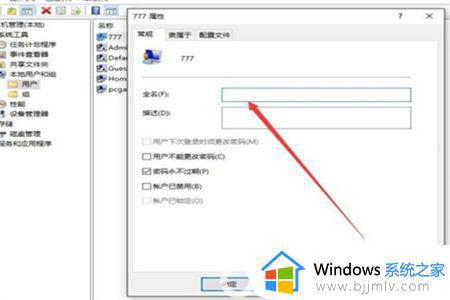
以上全部内容就是小编带给大家的windows管理员名称更改方法详细内容分享啦,想要更改管理员名称的小伙伴就快点跟着小编一起来看看吧,希望对你有帮助。